Nota: Este artigo cumpriu o seu objetivo e vai ser removido em breve. Para não ter de se deparar com a mensagem "Página não encontrada", estamos a remover as ligações que o reencaminham para esta página de que temos conhecimento. Se criou ligações para esta página, remova-as e juntos iremos impedir esse tipo de problema.
Nem todos os campos de informações de contacto se ajustam à formulário de contacto. Para adicionar ou atualizar as informações de um contacto, pode ver todos os campos de informações numa tabela utilizando a página todos os campos . Quando muda para o formulário de contacto, as informações atualizadas estão disponíveis no campo correspondente.
Nota: Se as informações atualizadas não forem apresentadas no formulário de contacto, talvez por causa de limitações de espaço, as informações estão disponíveis na lista na secção relacionada do formulário de contacto ou na tabela todos os campos relacionados.
Adicionar ou atualizar as informações de contacto
-
Num contacto aberto, no separador contacto , no grupo Mostrar , clique em todos os campos.
-
Na lista selecionar de , selecione o tipo de informações que pretende adicionar ou alterar.
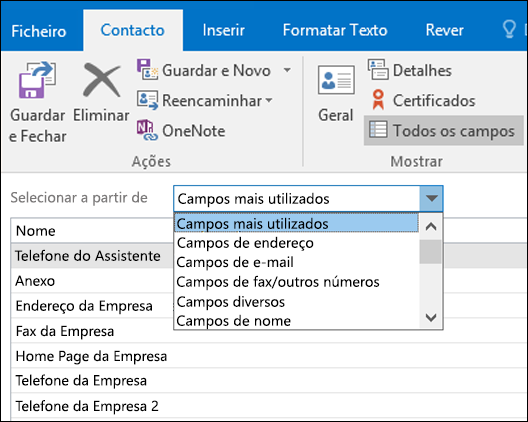
-
Localize as informações que pretende adicionar ou alterar na coluna nome e, na coluna valor junto a ela, escreva as informações.
-
No menu de contactos principal, clique em guardar & fechar.
Nota: Para apresentar o contacto aberto em qualquer altura, na vista todos os campos , no separador contacto , no grupo Mostrar , clique em geral. No entanto, as novas informações não são guardadas até clicar em guardar & fechar em qualquer vista.
Criar um campo personalizado
O utilizador não está limitado aos campos fornecidos no formulário de contacto. Para criar um campo de contacto definido pelo utilizador ou personalizado, faça o seguinte:
-
Num contacto aberto, no menu contacto , clique em todos os campos.
-
Na lista selecionar de , selecione campos definidos pelo utilizador neste item.
-
Clique em novo na parte inferior da janela de contacto.
-
Na caixa de diálogo novo campo , na caixa nome , escreva um nome para o campo.
-
Nas listas escrever e Formatar , selecione as propriedades adequadas para o campo. Os tipos de informações incluem como texto, número, data/hora, sim/não e palavras-chave. O formato adequado depende do tipo selecionado.
Nota: Para efetuar alterações a campos definidos pelo utilizador, clique no campo, clique em Propriedadese, em seguida, faça as alterações.










